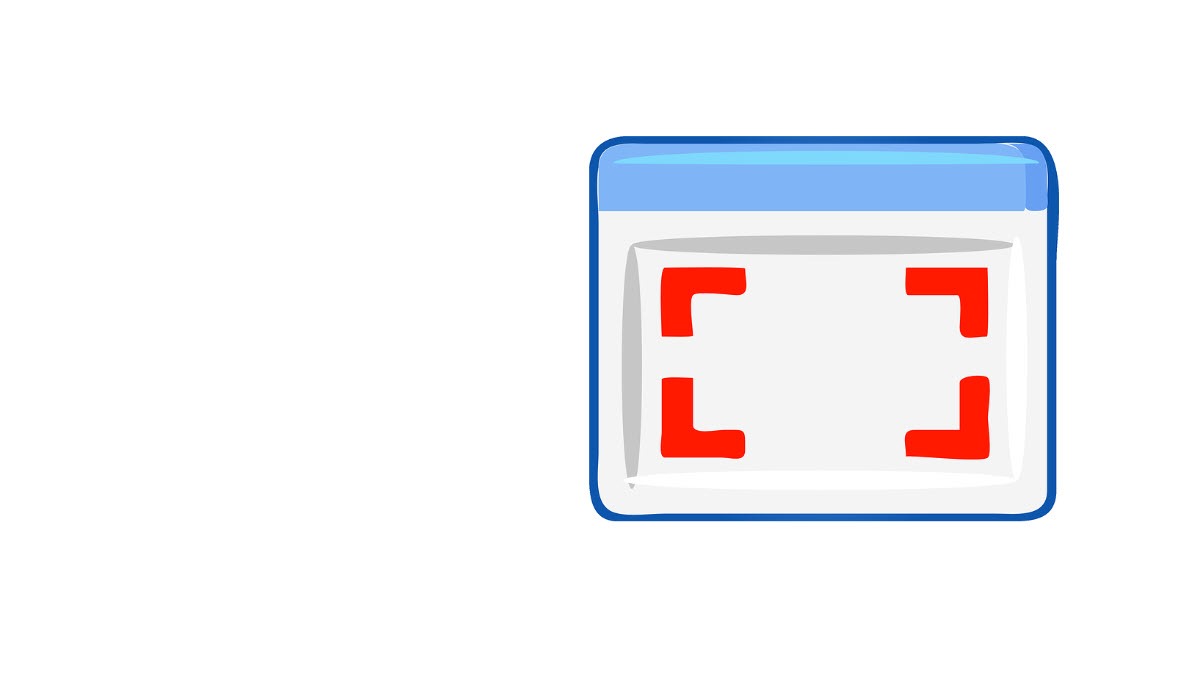Möchten Sie einen Screenshot unter Windows machen? Eine Software aus einem Drittanbieter ist nicht nötig. Hier zeigen wir Ihnen 4 Methoden, durch die Sie unter Windows einen Screenshot einfach mache können.
Probieren Sie diese Methoden aus:
- Die Taste Druck / Fn+Prt Sc drücken
- Windows-Logo-Taste + Umschalttaste + S drücken (nur unter Windows 10)
- Windows-Logo-Taste + Druck-Taste drücken (unter Windows 8 und Windows 10)
- Mit Snipping Tool einen Screenshot machen
Methode 1: Die Taste Druck / Fn+PrtScn drücken
Wie man ein Bildschirmfoto unter Windows machen? Dies ist so einfach! Hier sind einer der einfachsten Möglichkeit. Befolgen Sie die folgenden Schritte:
- Drücken Sie auf Ihrer Tastatur die Taste (Fn +) Druck (Auf Tastatur von manchen Laptops wird diese Taste mit Prt Sc beschriftet).
- Klicken Sie auf Start-Button. Geben Sie im Suchfeld Paint ein. Klicken Sie anschließend auf das Suchergebnis Paint.
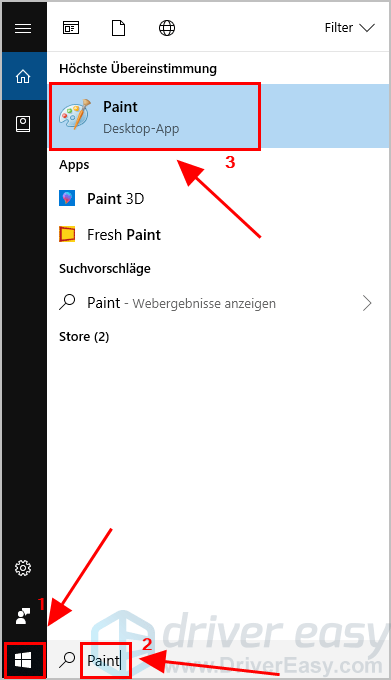
- Klicken Sie auf Zwischenablage und dann auf Einfügen.
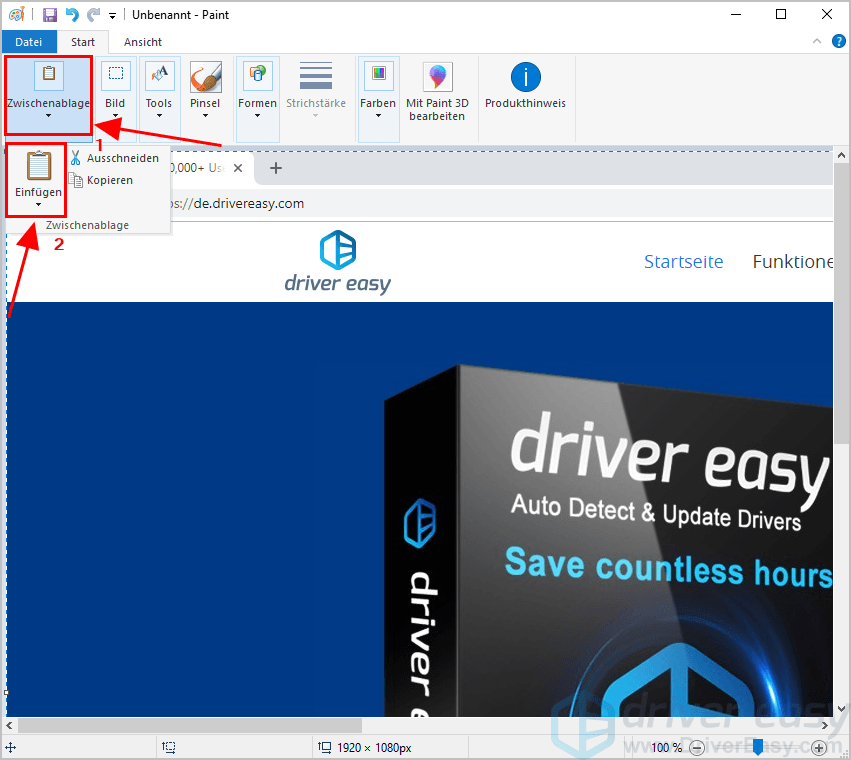
- Drücken Sie dann die Taste Strg und S gleichzeitig, wenn Sie diesen Screenshot speichern möchten.
Methode 2: Die Windows-Logo-Taste + Umschalttaste + S drücken (nur unter Windows 10)
Mit dem Drücken von einigen Taste können Sie unter Windows 10 einen Screenshot erstellen.
- Drücken Sie auf Ihrer Tastatur gleichzeitig die Windows-Logo-Taste + Umschaltaste + S.
- Halten Sie Ihre linke Maustaste gedrückt und ziehen Sie den Mauszeiger, um einen bestimmten Bereich auszuwählen. Lassen Sie die Maustaste los, wenn der gewünschte Bereich abgedeckt ist.
- Drücken Sie auf Ihrer Tastatur gleichzeitig die Windowstaste + S, geben Sie im Suchfeld Paint ein und klicken Sie anschließend auf Paint.
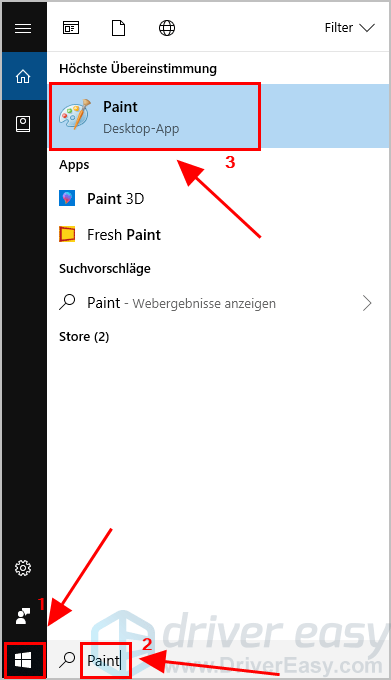
- Klicken Sie auf Zwischenablage und dann auf Einfügen.
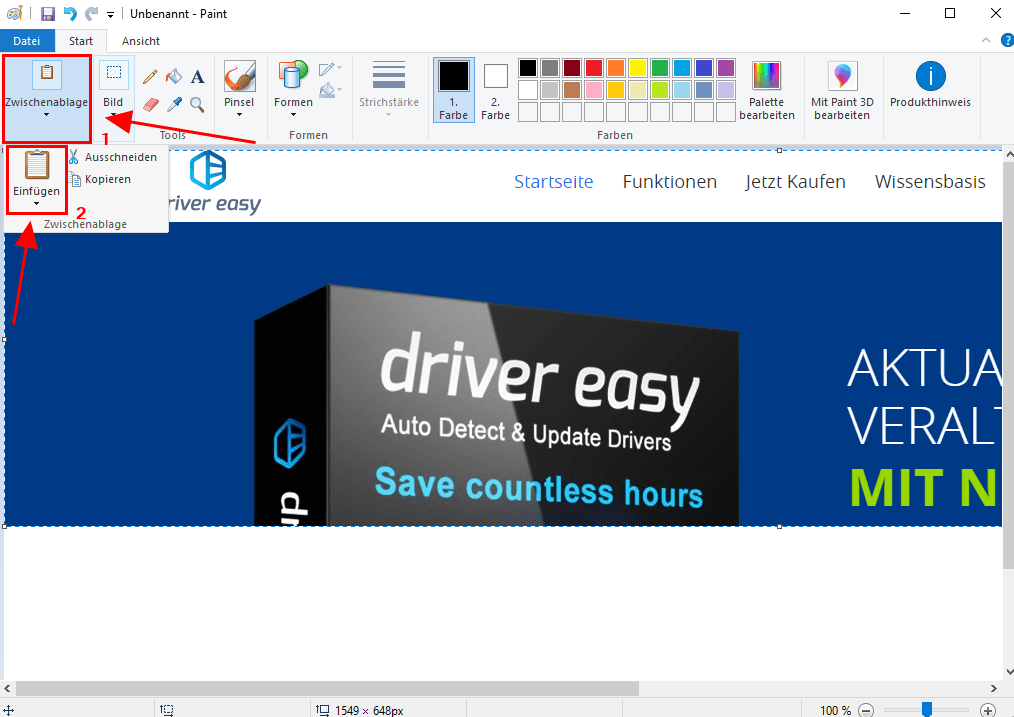
- Drücken Sie dann die Taste Strg und S gleichzeitig, wenn Sie diesen Screenshot speichern möchten.
Methode 3: Windows-Logo-Taste + Druck-Taste drücken (unter Windows 8 und Windows 10)
Wenn auf Ihrem PC Windows 8 oder Windows 10 ausgeführt wird, können Sie durch die folgenden Schritte einen Screenshot erstellen.
- Drücken Sie die Windows-Logo-Taste und die Taste Druck gleichzeitig. Ihr Bildschirm verdunkelt sich und ein Bildschirmfoto ist schon abgeschnitten.
- Klicken Sie dann auf Start-Button. Geben Sie dann im Suchfeld Explorer ein. Klicken Sie auf das Suchergebnis Explorer.
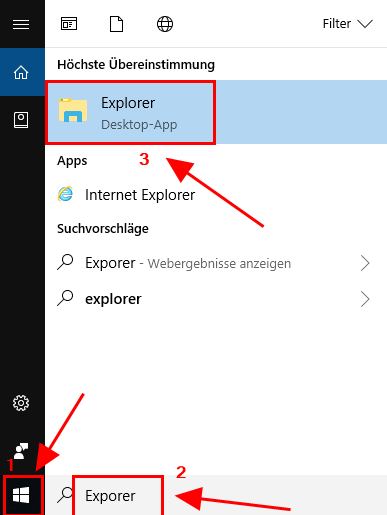
- Klicken Sie auf Bilder im linken Bereich. Doppelklicken Sie dann unter dieser Ordner auf den Ordner Bildschirmfotos, können Sie den gemachten Screenshots finden.
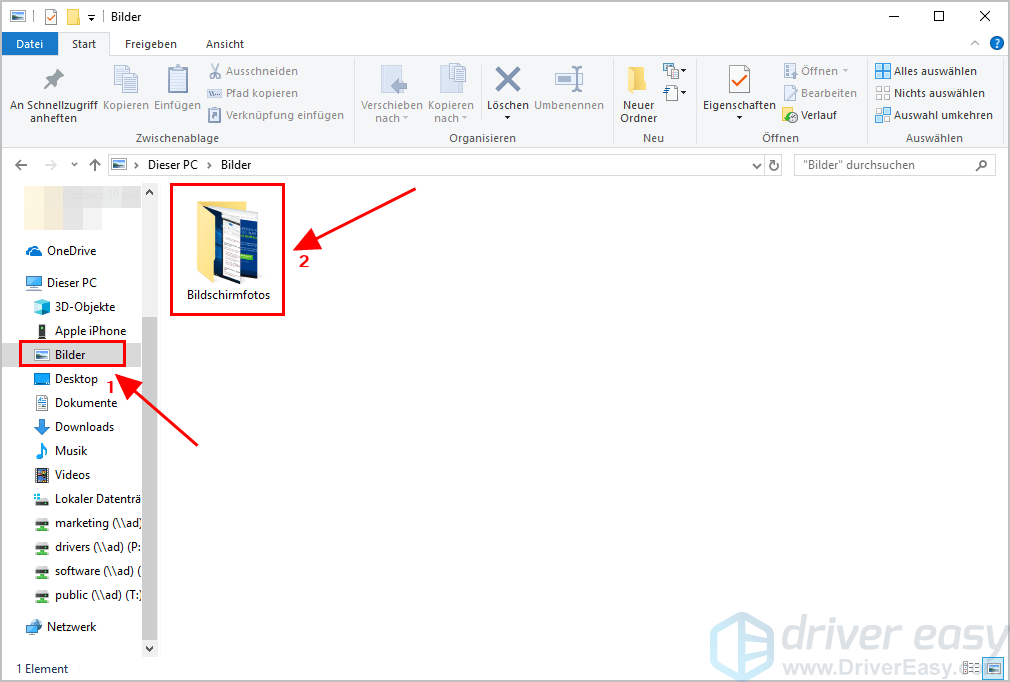
Methode 4: Mit Snipping Tool einen Screenshot machen
Mit dem Snipping Tool von Windows sind die Bildschirm-Ausschnitte frei definiert auszuwählen und zu speichern.
- Klicken Sie auf Start-Button. Geben Sie im Suchfeld Spin ein und klicken Sie dann auf Snipping Tool.
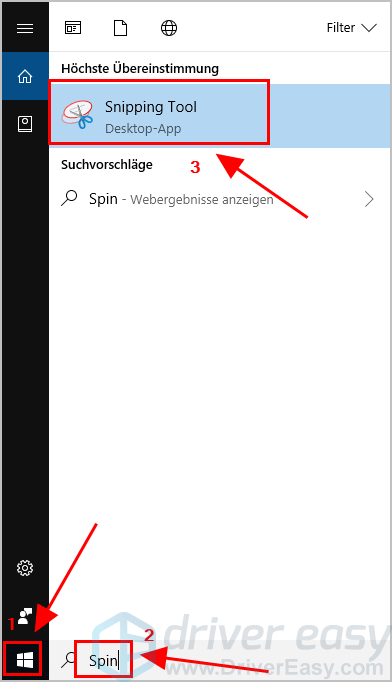
- Klicken Sie auf die Schaltfläche Neu. Halten Sie Ihre linke Maustaste gedrückt und ziehen Sie Ihre Maus, um einen bestimmten Bereich auszuwählen. Lassen Sie dann die Maustaste los, wenn den Bildschirmbereich schon ausgewählt wird.
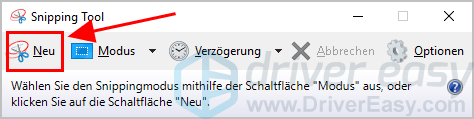
- Klicken Sie dann Ausgeschnittenes speichern Symbol, um den Screenshot zu speichern.
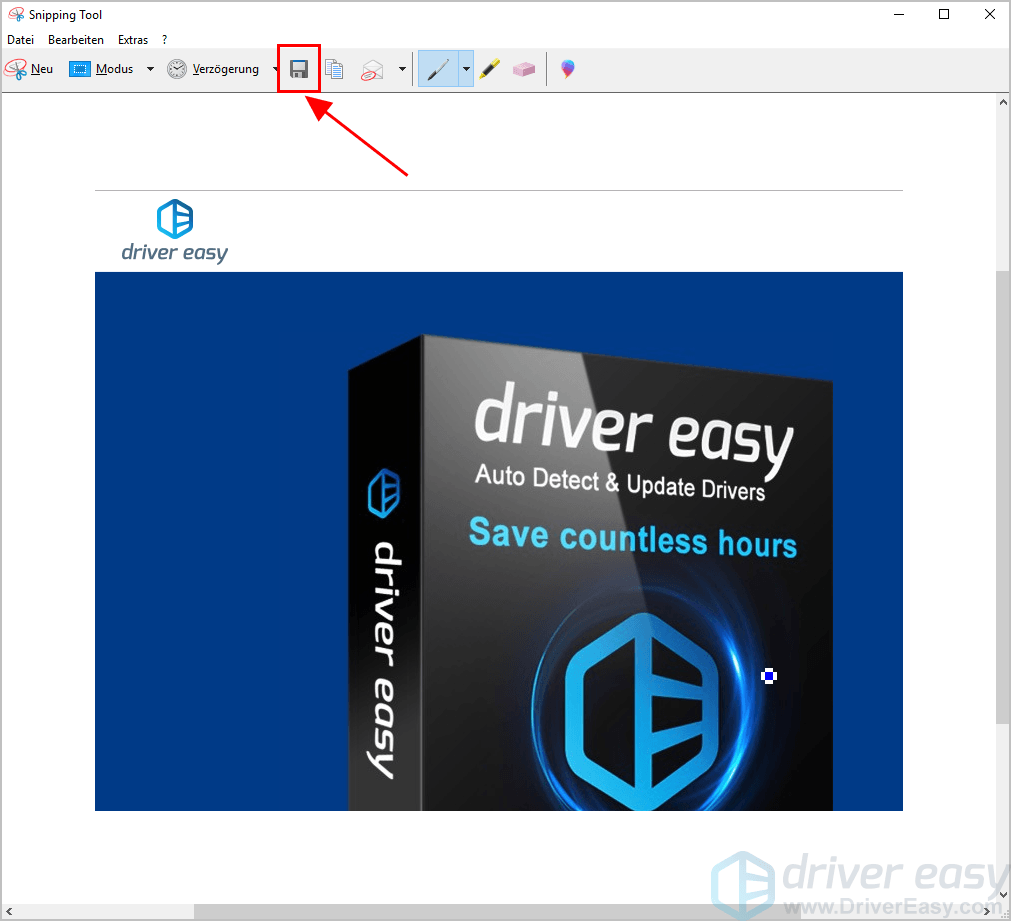
Wir hoffen, dass die Methoden hier für Sie hilfreich sind, wenn Sie einen Screenshot unter Windows machen möchten. Wenn Sie weitere Fragen haben, hinterlassen Sie bitte Ihren Kommentar unten.